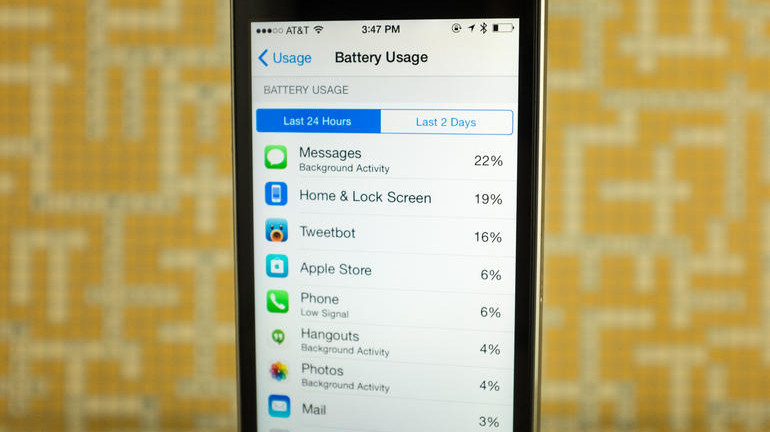
이런 내용을 한꺼번에 볼 수 있는 ‘배터리 사용량’ 기능은 설정 앱 안에 파묻혀 있긴 하지만 그렇다고 찾기 힘들 정도는 아닙니다. ‘설정 > 일반 > 사용 내용’을 누르면 맨 위에 ‘배터리 사용량’ 메뉴를 발견할 수 있습니다. 화면을 보면 완전히 충전된 후 몇 분을 썼는지가 보이고 조금 아래로 내리면 어느 앱이 배터리를 얼마나 썼는지 확인할 수 있습니다. 게임처럼 어떤 앱을 많이 썼기 때문인지, 아니면 동기화 같은 백그라운드 작업때문에 배터리를 많이 썼는지도 한 눈에 확인할 수 있습니다.
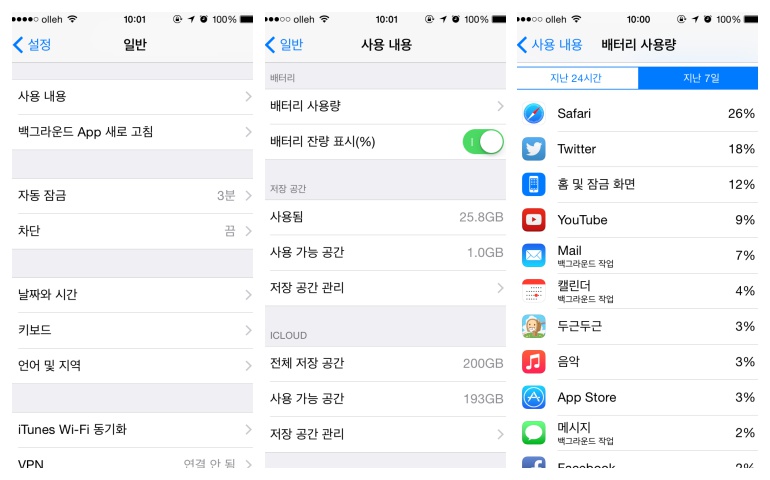
[출처] http://www.cnet.co.kr/view/110388
-
iOS 8에 추가된 카메라 기능 네 가지
-
iOS 8에서 글자 크기 쉽게 바꾸려면…
-
iOS 8에서 꼭 활용해볼 만한 11가지 주요 특징
-
iOS 8의 상위 20대 기능들 설명 비디오
-
iOS 협업 관련
-
iOS8 개선된 받아쓰기 “불러주면 바로 바로…”
-
iOS8 배터리 많이 쓰는 앱 찾아내기
-
iOS8 새로운 키보드 설치하기
-
iOS8 신상 앱 ‘건강’ 어떻게 쓰는 건가요?
-
iOS8 애플 메일에서 쓸만해진 기능 4종
-
iOS8 앱 전환기에서 연락처 안 보이게 하는 방법
-
iOS8 위젯 제대로 활용하는 방법
 iOS8 개선된 받아쓰기 “불러주면 바로 바로…”
iOS8 개선된 받아쓰기 “불러주면 바로 바로…”
 iOS8 새로운 키보드 설치하기
iOS8 새로운 키보드 설치하기








